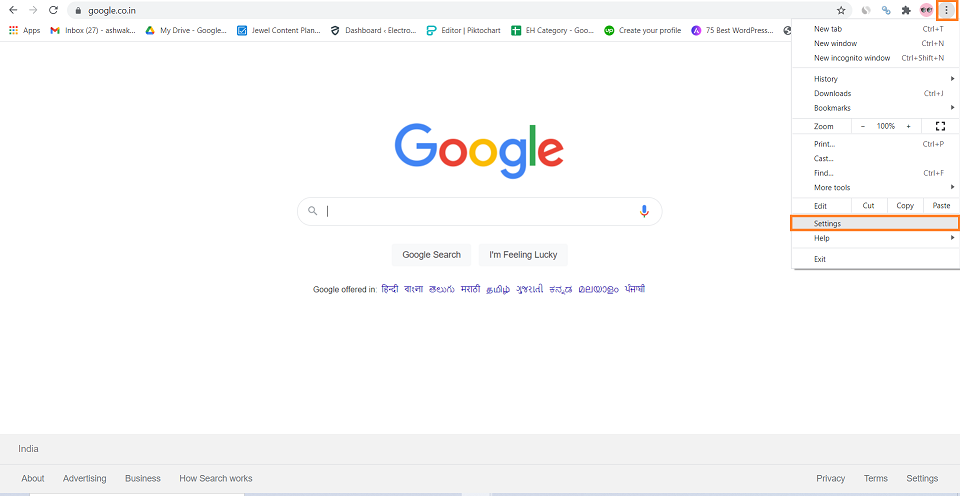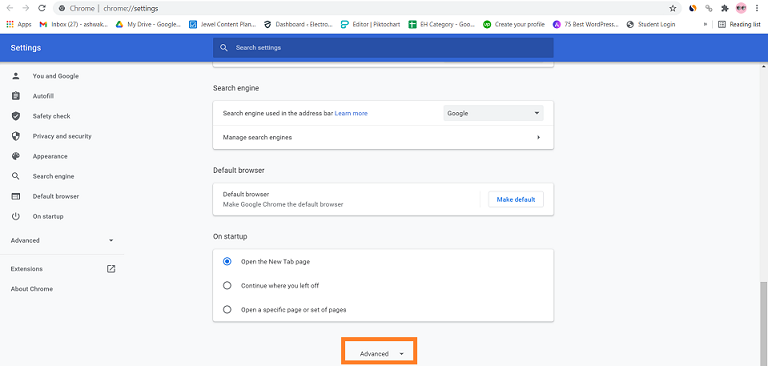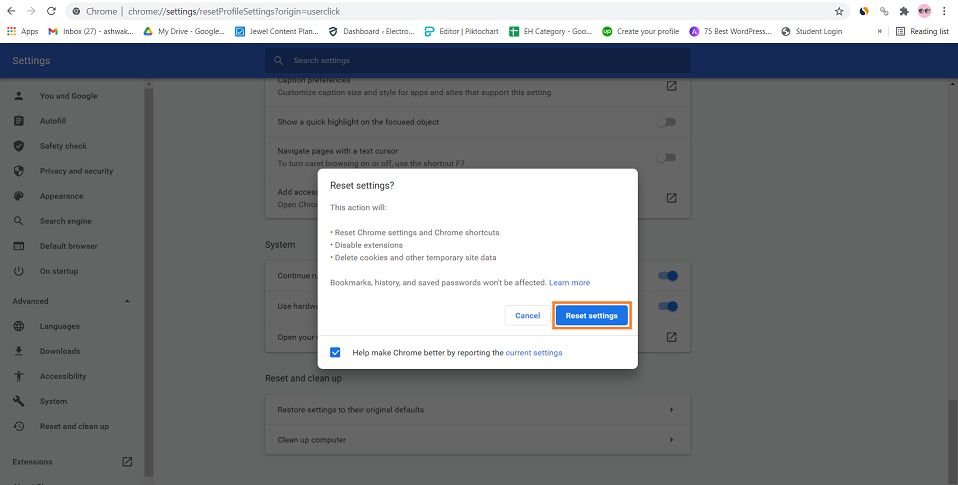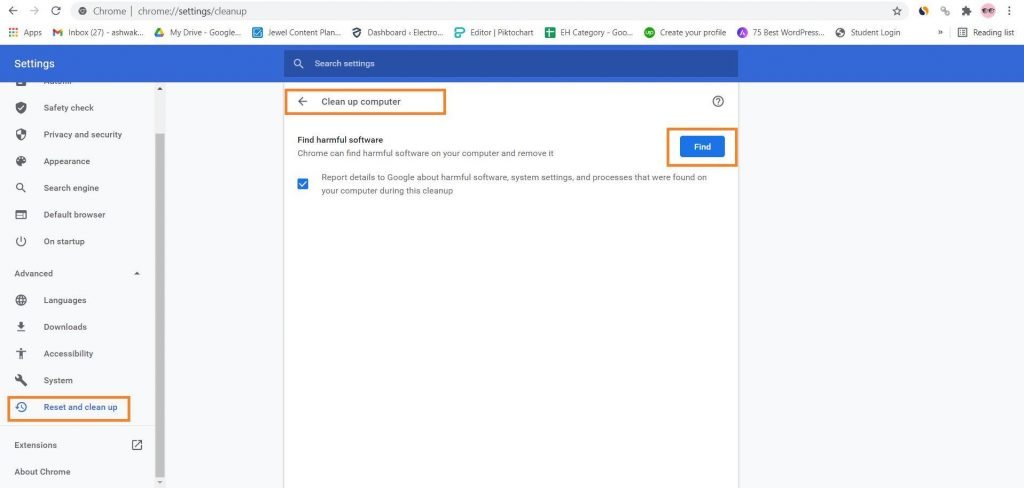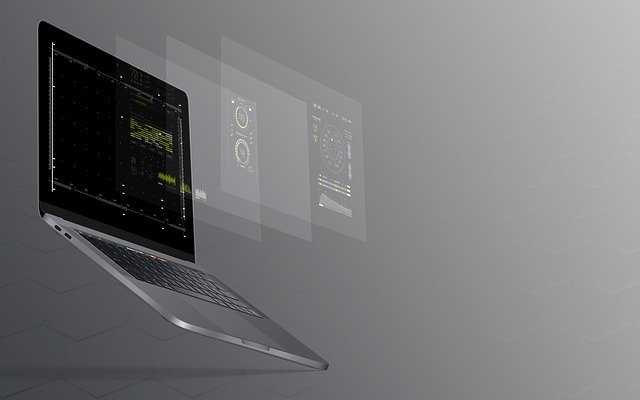El teclado de la Chromebook no funciona
Si el teclado de la Chromebook no funciona, nosotros te damos algunos consejos y posibles soluciones para que vuelva a funcionar como siempre. Sigue leyendo y no te pierdas detalle.
Antes de que tengas que recurrir a un profesional y pagar por sus servicios, te daremos algunos métodos probados y comprobados por nosotros mismos que te pueden ayudar a conseguirlo. Además, el primer paso sería conectarle el teclado externo R̥an.
¿Cuál es el verdadero problema?
Que el teclado no funcione no es algo tan común en un Chromebook. Sin embargo, muchas personas experimentaron esto y también lo resolvieron rápidamente. Lo más probable es que tú también. Hablando de la causa raíz de este problema, no hay nada específico.
Podría ser cualquier cosa: una aplicación de terceros que cause problemas, un teclado defectuoso o simplemente un retraso molesto. Echemos un vistazo más de cerca a este problema y lo resolvamos usando varios métodos. Cada uno de los métodos mencionados a continuación intentará solucionar el problema del teclado de manera diferente.
La idea aquí es seguir estos pasos. Si se resuelve amar el trabajo, de lo contrario ir al revés.
Paso básico de solución de problemas
Comenzando con el paso más básico, solucionar problemas de toda la Chromebook. Este método solucionará fácilmente este problema si la causa principal aquí es un retraso temporal o una pequeña falla técnica. Durante la resolución de problemas, la computadora portátil se iniciará como si fuera la primera vez.
Para un proceso de resolución de problemas / reinicio sin problemas, preste atención a los pasos que se mencionan a continuación.
- Apaga tu Chromebook
- Retire todas las unidades y dispositivos externos conectados a él.
- Y finalmente, reinicia el Chromebook para comprobar, el problema está resuelto o no
Pasos avanzados para resolver «El teclado no funciona en Chromebook»
Si el problema persiste, no se preocupe. Los métodos que se mencionan a continuación le ayudarán a volver a trabajar en su Chromebook con tranquilidad.
Método 1: reinicia tu navegador Chromebook
Método 2: Restablecimiento completo de Chromebook completo
Método 3: Powerwash el Chromebook
Método 4: EC reinicia el Chromebook
Restablece el navegador de tu Chromebook
Reducir nuestro enfoque de la máquina completa a un software. Esto debe ser más eficaz que toda la resolución de problemas. La razón es que el navegador Chrome es la puerta de entrada a Internet.
Es posible que ya existan toneladas de cachés de datos de sitios web y aplicaciones no deseados en los datos de su navegador. Ahora, no hay garantía de que esta memoria no interfiera con el resto de archivos o componentes de la computadora. Si el problema del teclado no funciona desde allí, el reinicio hará que todo vuelva a ser normal.
Siga estos pasos para restablecer el navegador Chrome de forma segura y sin dañar datos importantes.
- Clickea en el tres puntos en la parte superior del navegador Chrome.
- Encontraras el Opciones de configuración lo bajo.
- Al ingresar a la configuración, desplácese hacia abajo y busque el «Ajustes avanzados».
- Encuéntralo «Restablecer y limpiar» sección.
- A Restablecer Chrome la opción estará disponible allí.
- Por último, haga clic en el botón Aceptar.
Su navegador Chrome se ha vuelto nuevo nuevamente. Antes de buscar el problema, asegúrese de reiniciar toda la computadora portátil. Espero que el problema ya se haya resuelto. De lo contrario, no se preocupe, simplemente siga el siguiente método.
Restablecimiento completo de la Chromebook completa
El restablecimiento completo es uno de los métodos para restablecer el Chromebook (hablaremos sobre el siguiente método después de eso). No tiene que preocuparse por sus datos importantes aquí, estará completamente seguro. Sin embargo, no olvide cerrar sesión en su cuenta de Google.
Seguir este método tiene una gran posibilidad de resolver su problema de teclado defectuoso. Siga los pasos que se mencionan a continuación para restablecer su Chromebook.
- Aquí debe presionar el botón Actualizar y el botón de Encendido al mismo tiempo.
- Mantenga presionados los botones durante 10 segundos
- Primero suelte el botón Actualizar
- Y finalmente el botón de encendido.
Una vez que haya seguido los pasos anteriores correctamente, notará que el Chromebook se reinicia automáticamente. Es una señal de que has realizado todo correctamente. Ahora mire el teclado y compruebe si las cosas se han normalizado o no.
Powerwash el Chromebook
Esta es una de las características únicas de su Chromebook. La función Power Wash es el método más fácil de la Chromebook para restablecer toda su computadora portátil sin ejercer presión sobre la memoria de la computadora portátil. Sin embargo, esto también borrará los datos. Esta eliminación de datos también incluye todo el software y los archivos del sistema. Por lo tanto, debe hacer una copia de seguridad de todos los archivos importantes en G-drive o en cualquier memoria externa.
Siga los pasos que se mencionan a continuación para un lavado a presión exitoso.
- Cierre sesión en su cuenta principal de Chromebook.
- Use la tecla de método abreviado Ctrl + Alt + Shift + R usando un teclado externo.
- Haga clic en la opción Reiniciar
- Verá una opción con Powerwash Chromebook
- Finalmente, haga clic en Aceptar en él.
El Chromebook mostrará algunas instrucciones cuando se complete el proceso. Debe seguirlos como se indica para evitar invitar a otro número nuevo. Aunque, ahora notará que el problema ya debería haberse resuelto.
EC Restablecer Chromebook
Los métodos anteriores son efectivos y también le habrían ayudado. Sin embargo, si todavía estás luchando, esta es tu última oportunidad. El reinicio de EC es el último método para reiniciar el Chromebook. El EC aquí significa el controlador a bordo que generalmente ayuda al sistema operativo al hacerse cargo de algunas de las tareas.
Sin entrar en muchos detalles, lo único que necesita saber aquí es que esta es la forma más poderosa de restablecer el Chromebook. Aquí descarga todo el controlador para reiniciar el portátil.
Los pasos para realizar el restablecimiento de EC en Chromebook son:
- Apaga la Chromebook
- Retire el cable de alimentación si está enchufado
- Retire la batería principal del Chromebook
- Déjelo allí durante 5 a 10 minutos y vuelva a colocarlo.
Aquí hay una advertencia justa, intente restablecer el EC solo cuando realmente lo necesite. Este es uno de los métodos poderosos que funciona como un encanto para Chromebook para erradicar los grandes problemas.
Conclusión:
Espero que la información mencionada anteriormente haya sido útil para eliminar el problema del teclado del Chromebook que no funciona. Todos estos métodos se prueban y adoptan solo de fuentes oficiales. Hay muy pocas posibilidades de que el problema del teclado aún no se resuelva.
Dicho esto, existe una mayor probabilidad de que el problema esté relacionado con un componente de hardware defectuoso. No se preocupe, la ayuda del soporte técnico de Chromebook sería una opción confiable. También puede visitar al distribuidor autorizado de su Chromebook.
Quizá te pueda interesar: